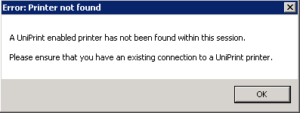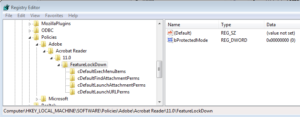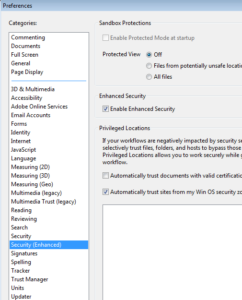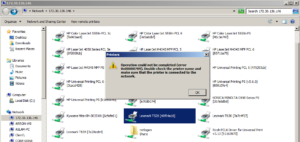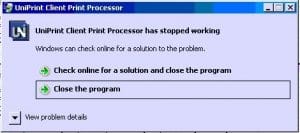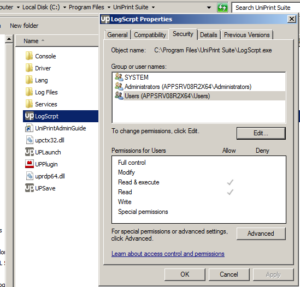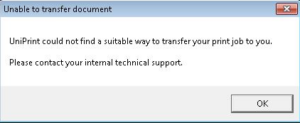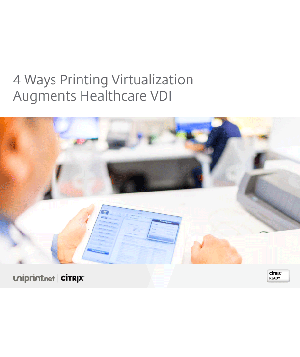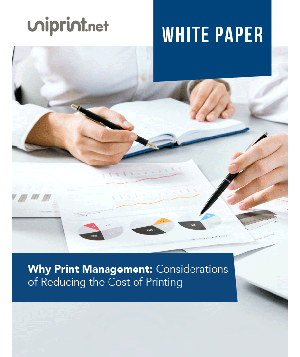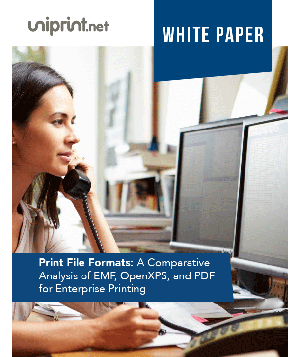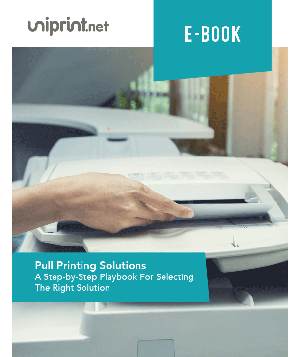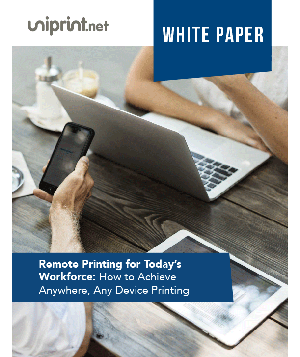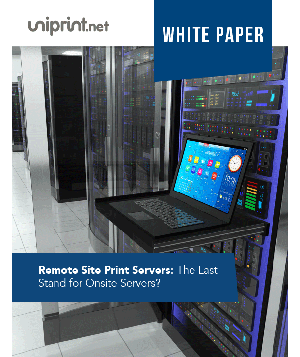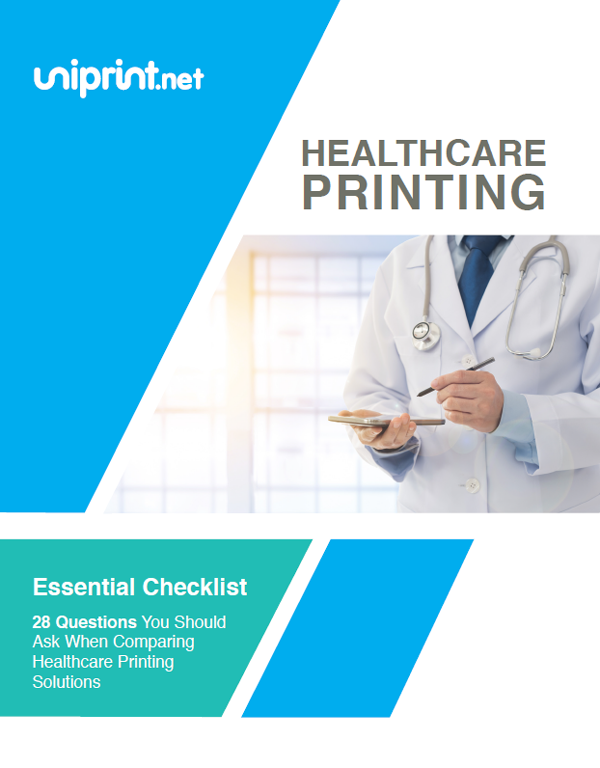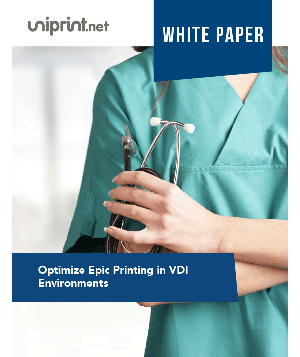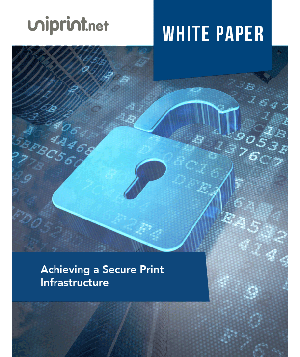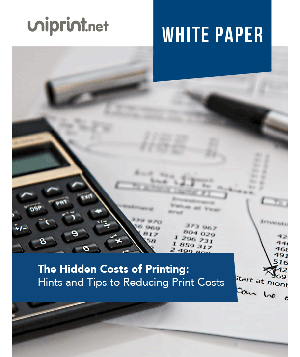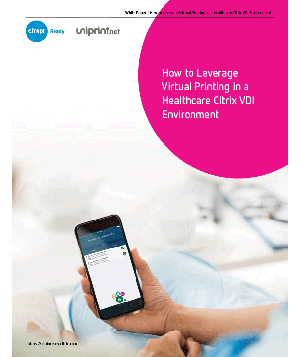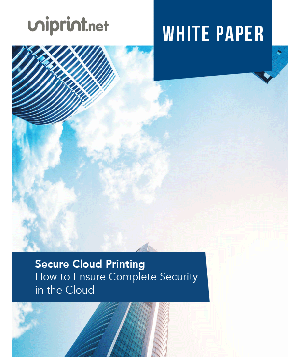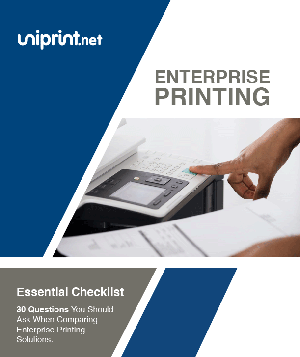Base de Connaissances
Bienvenue dans la base de connaissances UniPrint où nous tenons une collection de questions, de réponses et d’informations sur UniPrint Infinity.
Nous mettons régulièrement à jour ces informations, alors assurez-vous de revenir en arrière. Si vous ne trouvez pas la réponse à votre question, contactez-nous.
Click on a category:
Dépannage
Collecte de vidage de vidage de mode utilisateur Windows
Application Product: UniPrint Infinity 8.0 ou version ultérieure
Symptom: À partir du visualiseur d’événements, vous voyez qu’un ou plusieurs processus UniPrint s’est écrasé.
Cause: Il y a plusieurs raisons pour lesquelles un processus s’effondrerait.
Resolution:
Collectez et renvoyez les décharges de sécurité de Windows à l’équipe de développement pour analyse.
- Recherchez des fichiers avec les extensions .dmp, .hdmp ou .mdmp, généralement trouvées sous% ProgramData% \ Microsoft \ Windows \ WER \ ReportQueue.
- Si aucun n’a été créé, suivez les instructions ici pour activer la fonctionnalité:
- Transférer les fichiers de vidage à l’équipe de développement, ainsi que les informations du système d’exploitation ainsi que les conditions de collision afin qu’ils comprennent les circonstances.
Rundll32.exe CPU/Mémoire élevée sur le serveur d’impression
Application Product: Pilote d’impression universel HP Issue
Symptom: Rundll32.exe va mâcher des ressources de CPU et de mémoire sur le serveur d’impression. Il s’agit d’une augmentation graduelle mais se poursuivra jusqu’à ce que CPU soit à 100% et aucune mémoire n’est disponible.
Pour vérifier ceci, téléchargez le Process Monitor et affichez l’activité Process and Thread uniquement. Filtrer pour rundll32.exe et vérifier les propriétés. Vous verrez un nom de file d’attente HP avec quelque chose de similaire à «HP Print Job Monitor».
Cause: HP Print Job Monitor.
Resolution:
Il désactivera le «HP Print Job Monitor» pour toutes les imprimantes HP. Cela devrait être exécuté sur le serveur d’impression en tant qu’administrateur élevé.
Ceci n’est pas nécessaire sur le serveur d’impression car personne ne le surveille activement.
Il ajoutera l’entrée à tous les pilotes ayant «HP» dans le nom du pilote:
HKLM \ System \ CurrentControlSet \ Control \ Print \ <Nom de l’imprimante> \ PrinterDriverData
Nom de la valeur: SSNPNotifyEventSetting
Valeur: 0
Désactiver le mode de protection Acrobat Reader X
Application Product: Adobe Reader Version X ou ultérieure
Symptom: L’utilisateur obtient le message d’erreur suivant lors de l’impression à l’aide du plugin Adobe.
Cause: Le mode de protection Adobe Reader au démarrage est activé.
Resolution:
Il existe quelques méthodes pour désactiver le mode de protection dans Adobe Reader:
Méthode 1. – Méthode REG
Windows Registry Editor Version 5.00
[HKEY_LOCAL_MACHINE \ SOFTWARE \ Policies \ Adobe \ Acrobat Reader \ 10.0 \ FeatureLockDown]
« BProtectedMode » = dword: 00000000
Remarque: Au-dessus de la ligne Désactive le mode protégé au démarrage
Méthode 2. – Dans Adobe Reader
Cliquez sur Edition> Préférences> Sécurité (améliorée)
Décochez Activer le mode de protection au démarrage
Méthode 3. – Méthode de modèle ADM
Colonnes de réseau UniPrint manquant à travers les imprimantes à distance de vue
Application Product: UniPrint Infinity 8.1.3 ou ultérieure
Symptom: Windows lance une erreur lorsque les utilisateurs tentent de mapper les files d’attente UniPrint Network Queues. Les utilisateurs peuvent accéder à Bridge Server à partir du réseau, c’est-à-dire \\ 172.30.136.146, mais lorsque les utilisateurs cliquent sur « Afficher les imprimantes distantes », aucune des files d’attente de la passerelle ne s’affiche.
Cause: Inconnu à compter du 26 mars 2014.
Resolution: Redémarrez le spooler d’impression sur le pont.
Problèmes avec le client Mac ne fonctionnant pas dans OS X (Mavericks) 10.9.X ou supérieur
Application Product: UniPrint Mac Client (Tous)
Symptom: Problèmes avec le client Mac ne fonctionnant pas dans OS X (Mavericks) 10.9.X ou supérieur.
Cause: UniPrint Client se trouve dans une zone non visible de l’écran.
Resolution: Assurez-vous que vous utilisez UniPrint Mac Client 4.03 ou supérieur s’il est installé sur OS X (Mavericks) 10.9.X ou Higher.
Boîte de dialogue d’impression de l’imprimante Print Job Processor / Greyed Out
Application Product: UniPrint Client 5.0 ou supérieur
Symptom: Lorsque les utilisateurs impriment avec l’option «Permettez-moi de choisir une imprimante chaque fois que j’imprime» ou si elles activent l’aperçu du document sur le client UniPrint et l’impriment à partir de l’aperçu UniPrint:
Ils obtiennent le message d’erreur de traitement d’impression de l’imprimante suivant ou la boîte de dialogue d’impression vierge / grisée.
Cause: Il semble seulement être un problème sur Dell Latitude Laptops:
- Dell Latitude E5540
- Dell Latitude E5440
Système d’exploitation concerné:
- Windows 7 x64
- Windows 8.x x64
Resolution:
Remplacez l’ancien fichier UPCPrint.exe trouvé dans C: \ Program Files \ UniPrint Client avec le fichier 32 ou 64 bits correspondant.
Actualiser les imprimantes dans PrintPAL Via Command Line
Application Product: UniPrint Infinity Toutes les versions
Symptom: L’administrateur souhaite rafraîchir les imprimantes dans PrintPAL via la ligne de commande.
Cause: Varié.
Resolution:
Syntaxe:
- Logscrpt.exe /printpalrefresh(9.0.6 ou plus tôt)
- UPSession.exe /printpalrefresh (9.1 ou plus tard)
Produit de l’application: Microsoft Remote Desktop 10.1.x avec MacOS 10.12 et ancien.
Cause: Inconnu.
Solution: rétrogradez à la version 8.x.x de Microsoft Remote Desktop ou ajoutez le dossier d’accueil de l’utilisateur au paramètre « Local Resources » du bureau Microsoft Remote. Copiez ensuite le fichier appelé « UPClient.config » du dossier « UniPrintDrive » dans le dossier de départ de l’utilisateur [Note: Ce fichier est juste un fichier vide, et peut être créé avec un éditeur de texte].
Pour plus d’informations, téléchargez le document complet.
UniPrint n’a pas trouvé de moyen approprié pour vous transférer votre travail d’impression
Cela indique généralement un problème de canal virtuel entre le serveur et le client. Veuillez contacter notre équipe de support UniPrint pour déterminer la cause spécifique.
Quelle est la difficulté d’implémenter dans l’environnement Azure??
C’est en fait très simple, car le seul nouveau serveur dont vous auriez besoin est le serveur Bridge pour UniPrint. Si vous cherchez à consolider le serveur d’impression dans le cloud, vous aurez déjà besoin des serveurs supplémentaires. Et les serveurs d’applications seraient également déjà dans le cloud, vous n’aurez donc qu’à installer les composants UniPrint sur les serveurs appropriés.
Qu’est-ce qui est requis pour avoir un serveur d’impression sur un site distant alors que l’application et le serveur de pont se trouvent dans Azure Cloud? Est-ce qu’il nécessite un VPN?
Non, aucun VPN requis tant que le serveur Bridge est accessible via une adresse IP externe. Nous avons besoin d’un port à ré-ouvrir dans le centre de données afin que le serveur d’impression distant puisse communiquer avec le serveur Bridge.
Contrôle de l’utilisation de la licence UniPrint
Application Product: UniPrint Infinity
Symptom: Les utilisateurs obtiennent un filigrane lors de l’impression.
Cause: Toutes les licences UniPrint sont utilisées par les utilisateurs qui ont une session sur le serveur Terminal / Citrix.
Resolution:
Il existe 2 façons de résoudre ce problème:
- Plus de licences UniPrint peuvent être achetées.
- Permet uniquement aux utilisateurs qui doivent imprimer via UniPrint l’accès à logscrpt.exe (9.0.6 ou plus tôt) or UPSession.exe (9.1 ou plus tard)
- Sur le serveur TS / Citrix, passez à C: \ Program Files \ Uniprint Suite \ LogScrpt.exe (9.0.6 ou plus tôt) or UPSession.exe (9.1 ou plus tard)
- Amenez les propriétés pour logscrpt, cliquez sur l’onglet de sécurité.
- Supprimez le groupe de sécurité des utilisateurs.
Erreur: Impossible de transférer le document
Application Product: UniPrint Client Toutes les versions
Symptom: L’utilisateur final reçoit un message d’erreur ci-dessous lorsqu’ils essaient d’imprimer à partir de leur session RDP / Citrix.
Cause:
- Uniprint Client n’est pas installé ou installé de manière incorrecte
- UniPrint Client a été installé avant le récepteur Citrix sur le poste de travail des utilisateurs
- Le client UniPrint ne fonctionnait pas au moment où la session utilisateur à Citrix / TS a été démarrée
Resolution:
- Accédez à la section de téléchargement du client UniPrint Infinity.
- Choisissez de télécharger le fichier MSI approprié pour votre système d’exploitation local, x64 pour 64 bits ou x86 pour 32 bits.